WordPressではデフォルトのディスカッション機能として、コメント、ピンバック、トラックバックが用意されています。
トラックバックとは様々なブログで用いられている形式で、記事ごとに設定されているトラックバックのURLに対して「あなたの記事のリンクを張りました」であるとか「あなたの記事を読んだので、その内容に対して言及している記事を書きました」といった意味合いの通知を送ることができる機能です。
現在ではTwitterやFacebook等を用いたソーシャルメディアでのディスカッションがメインとなってきていますので、ブログでのトラックバックやコメント等を用いた意見交換はやや下火になってきているのは間違いないでしょうが、ブログの記事同士で文字数を気にせず行える意見交換は粋なものですし、面白い使い方も可能だと思います。
今回はトラックバックとピンバックについての解説を行います。
トラックバックとピンバック
- トラックバックとは
- ピンバックとは
- トラックバックスパムとは
- トラックバックやピンバックの被リンク効果
- トラックバックやピンバックを通知、受け付ける設定
- 実際にピンバックやトラックバックを送信する練習
トラックバックとは
WordPressを含めた様々なブログで、用いられている仕組みです。
トラックバックは実際に使ってみればどんな機能かすぐに理解できるのですが、使ったことのない方には「名前は聞いたことがある」というイメージの方が多いかと思います。
トラックバックは通知を送る側のブログと、通知を受ける側のブログの2つがあってはじめて成り立ちます。
トラックバックは、相手の記事のトラックバックURLをコピーし、自分のブログ記事のトラックバックURL入力欄にURLを貼り付け、記事を更新するだけで送信出来ます。
トラックバックの基本的な流れ
- Aさんが記事を公開する
- Aさんの記事を書いた記事を読んだBさんが、Aさんの記事を紹介する記事を書き、トラックバックを送信する
- Aさんの元にBさんからトラックバックの通知が届き、Aさんの記事にBさんへのリンクが自動で張られる
上記のような流れになります。
Bさんが「Aさんの記事が素晴らしかったから感想文書いたよ!」と通知することにより、Aさんの記事にBさんの感想記事へのリンクが張られるというわけです。
トラックバックの機能がなければ
- Aさんの記事が公開する
- Aさんの記事を読んだBさんがAさんへの記事を紹介する記事を書く
- BさんはAさんに、「感想記事を書きましたので良ければご覧になってください」とメールなどの手段で連絡を取る
- Aさんはその記事を読み、「Bさんが感想記事を書いてくれました」と記事本文に追記でリンクを張る
もし、トラックバックの機能がなければ、上記のような流れになります。
「あなたの記事を紹介しましたよ」という通知と、「紹介しても頂きました!紹介してくれたページはこちら」というリンク作業をある程度自動化させることができる機能がトラックバックというわけです。
ピンバックとは
ピンバックはWordPress独自の機能で、トラックバックの進化版とも言える手軽さが売りになっています。
従来のトラックバックですと、トラックバックを送りたい相手の記事のトラックバックURLを調べてコピーして、自分の記事のトラックバックURLフォームに入力する必要がありました。
WordPressで採用されているピンバックは、そのような作業は不要です。
やり方は簡単。記事の中でピンバックを送りたい相手のURLへリンクを張るだけです。
記事の中で相手の記事の言及を行う際には、リンクを張るのがマナーだと思いますし、記事を閲覧しているユーザーにとってもリンクが有る方が明らかにユーザー体験は良いものとなるでしょうから、普通は紹介記事や感想記事を書く際には、相手の記事へのリンクが含まれている事が大半になるでしょう。
WordPressは本文中に存在するリンクの全てにピンバックの通知を試みます。
相手側がWordPress以外のブログを使っていたり、ピンバックの受付を拒否していない限り、自動でトラックバックに似た通知が送られるというわけです。
要するに、WordPress同士のディスカッションの場合、特にトラックバックは指定しなくても、リンクを張るだけで自動的に通知が送られるというわけです。
トラックバックスパムとは
トラックバックやピンバックは、要するに相手側の記事にこちらの感想、言及記事へのリンクを張ってもらう機能のようなものです。
半自動で自分のサイトへのリンクを張ってもらえる機能を、スパマー達が見逃すはずもありません。
トラックバックやピンバック機能を無差別に送りまくって、自サイトへのリンクを獲得し、トラフィックを得ようとする企みが、トラックバックスパム、ピンバックスパムになります。
コメントスパムの、トラックバック(ピンバック)版と考えるとわかりやすいでしょう。
WordPressで運営していると、コメントスパムやトラックバック、ピンバックスパムははっきりいって日常茶飯事的に届きます。
コンテンツへの表示条件を認証制にしておくことにより、認証していないスパムトラックバックやスパムピンバックの表示を保留にすることはできますが、スパムは1日に100件飛んでくることも珍しくありません。
アンチスパムプラグインのAkismetを導入していればコメントスパム、ピンバックスパム、トラックバックスパムはほぼフィルタリングできますので、導入をお薦めいたします。
トラックバックやピンバックの被リンク効果
トラックバックやピンバック、コメントは、相手側の記事にリンクを張ってもらう機能でもあります。
ということは、被リンクの獲得にもなるのではないかと考える方もいらっしゃると思いますが、リンクスパムを含めるスパマーに悪用されてきた歴史もあり、現在ほとんどのレンタルブログサービスやWordPressやMovableType等のインストール型のブログでもデフォルトではrel=”nofollow”が付与されています。
dofollow(nofollowなし)でコメント、ピンバック、トラックバック欄を開放しているサイトはほとんど見かけませんので、被リンク効果はほとんど期待できないと思っていて間違いないでしょう。
もし仮に、nofollowなしでなんでも受け付ける記事を見つけたとしても、そのような管理のされていないページはスパマーの巣窟になっている場合が多いですし、今はたまたまスパマーが訪れていなかったとしても、将来的にスパマーに食い荒らされてしまうことになる可能性がありますので、被リンク獲得の安易な気持ちでトラックバック等を送らないほうが良いかと思います。
コメントやトラックバック、ピンバックは、ブログ管理者同士のディスカッションとして用いるものであって、被リンクを獲得するための道具ではありません。
トラックバックやピンバックを通知、受け付ける設定
WordPressでトラックバックを送りたい
WordPress同士でディスカッションを行う場合は、トラックバックの設定は不要なのですが、その他のレンタルブログサービスやインストール型のブログを使っていらっしゃる記事に言及の通知を行いたい場合は、トラックバックを送信する必要があります。
WordPressのビギナーの方は、トラックバックの送り方がわからなかったり、トラックバックは送れないものだと勘違いされている方もいらっしゃるかもしれません。
といいますのも、WordPressのデフォルト画面では、トラックバック入力欄が非表示になっているからです。
投稿画面の右上にある、「表示オプション」をクリックします。
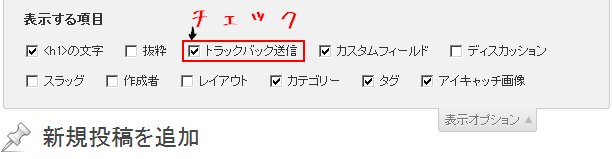
表示する項目の中に「トラックバック送信」というチェックボックスがありますので、チェックを入れます。
ちなみに、このスクリーンショットをとったブログではSEOテンプレート賢威を使っているため、通常と違う項目が表示されていますが、他のテンプレートと内容が違う可能性がありますが、トラックバック送信は必ずこのメニュー内に含まれているはずです。
トラックバック送信先の入力欄が出現しましたので、トラックバックを送りたいページのトラックバックURLを入力することが可能となりました。
トラックバックやピンバックの通知、受け入れ設定
記事の中で紹介リンクは張りたいが、ピンバックを送信するのは嫌だという方や、ピンバックやトラックバックを受け付けたくない方もいらっしゃるかと思います。
それらの設定は、管理画面のディスカッションで行うことが可能です。
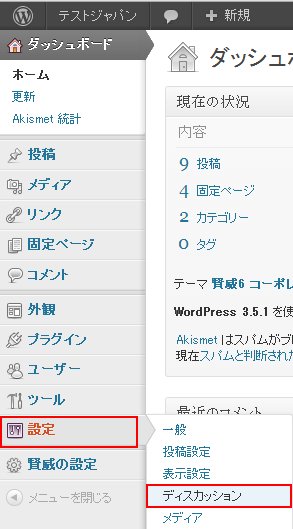
WordPressの管理画面から「設定」→「ディスカッション」と進みます。
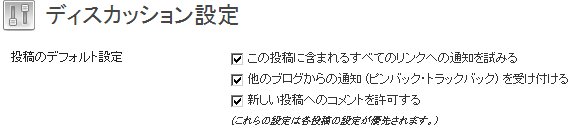
- この投稿に含まれるすべてのリンクへの通知を試みる:発リンク全てに対してピンバックを送信します
- 他のブログからの通知 (ピンバック・トラックバック) を受け付ける:チェックを入れるとピンバック、トラックバックを受け付けるようになります
ピンバックやトラックバックを送りたくないとき、ピンバック、トラックバックを受け付けたくないときにはチェックを外せばOKです。

コメント表示条件の「管理者の承認を常に必要とする」にチェックをいれておくと、コメント、ピンバック、トラックバックが届いた際に承認作業を行った後に、コンテンツ内に反映させることが可能となります。
コンテンツ内にトラックバックを表示したくない場合、最初からピンバック、トラックバックを受け付けない設定にするのも一つの手ですが、あえて受け付ける設定にしておいて、承認作業は行わないという手法を使うと、ピンバックやトラックバックの通知を被リンク獲得を知るシグナルとして利用することもできます。
実際にピンバックやトラックバックを送信する練習
ピンバックやトラックバックの機能を知るには、実際に送って練習するのが手っ取り早いでしょう。
この記事に対してピンバックやトラックバックを送信して、練習に使って頂いても構いません。
WordPressをご利用の方はご自身の記事内から、https://whitehatseo.jp/trackback-and-pingback/ に対してリンクを張って頂ければピンバックの送信ができます。
WordPress以外のブログをご利用の方は、https://whitehatseo.jp/ttrackback-and-pingback/trackback/ にトラックバックを送って頂けましたら、承認いたします。
なお、普段のトラックバックスパムと見分けを付けるためにも、トラックバックを送る際にもリンクをこの記事に対してリンクを張っておいてください。
WordPressの使い方
SEOにWordPressが有利なその理由とは
独自ドメインのブログが無料レンタルブログより有利な色々な理由
WordPressが使えるサーバー比較。失敗しないサーバー選び
ドメインを取得してライバルに差をつけよう
エックスサーバーにWPを簡単にインストールする方法
XserverにWordPressを手動インストールする手順
初期設定をSEOに有利な設定に変更しよう
WordPressにテーマ(テンプレート)を適用させよう
WordPressに便利なプラグインを導入する
ダッシュボード | WordPressを管理する為の基点となるページ
新規追加と投稿画面
メディア | ライブラリと新規追加
カテゴリー
リンク(ブログロール) | すべてのリンクと新規追加とリンクカテゴリー
固定ページ(page)の投稿と親ページ、子、孫ページの設定と使い分け
コメント | コメントやトラックバック、ピンバックへの返信や編集管理
外観 | テーマ,ウィジェット,テーマ編集
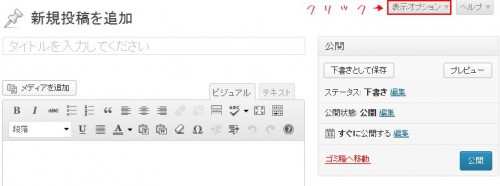
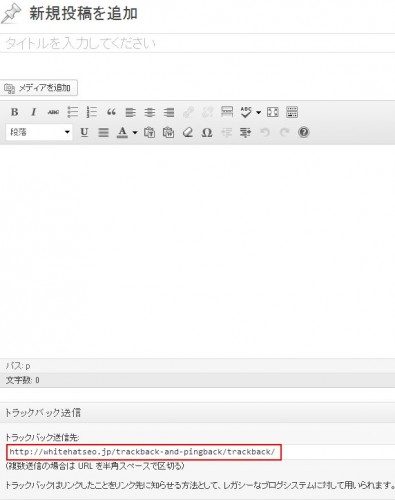

Word Pressでトラックバック送信できずに困っていましたが、解決しました。ありがとうございます。